Créer des solutions et des correctifs segmentés pour exporter les ressources d’entité sélectionnées
Cette rubrique s’applique à Dynamics 365 Customer Engagement (on-premises). Pour la version Power Apps de cette rubrique, consultez : Utiliser des solutions et des correctifs segmentés
Pour obtenir un contrôle plus étroit des éléments distribués dans les solutions et les correctifs de solution, utilisez la segmentation de solution. Avec la segmentation de solution, vous pouvez exporter les solutions avec certaines ressources d’entité, telles que les champs, formulaires et vues d’entité, au lieu d’entités entières avec toutes les ressources. Pour créer les solutions segmentées et les correctifs, vous pouvez utiliser l’interface utilisateur de solutions, sans écrire de code.
En plus d’avoir plus de contrôle sur le contenu d’une solution, vous pouvez contrôler le contenu d’un correctif. Vous pouvez créer un correctif pour une solution parente et l’exporter en tant que mise à jour mineure dans la solution de base. Lorsque vous clonez une solution, le système reporte tous les correctifs associés dans la solution de base et crée une nouvelle version.
Lorsque vous utilisez des correctifs et des solutions clonées, gardez à l’esprit les informations suivantes :
Un correctif représente une mise à jour incrémentielle mineure de la solution parente. Un correctif peut ajouter ou mettre à jour des composants et ressources de la solution parente lorsqu’elle est installée sur le système cible, mais il ne peut pas supprimer des composants ou ressources de la solution parente.
Un correctif ne peut avoir qu’une solution parente, mais une solution parente peut avoir un ou plusieurs correctifs.
Un correctif est créé pour une solution non gérée. Vous ne pouvez pas créer de correctif pour une solution non gérée.
Lorsque vous exportez un correctif vers un système cible, vous devez l’exporter en tant que correctif géré. N’utilisez pas les correctifs non gérés dans les environnements de production.
La solution parente doit être présente dans le système cible pour installer un correctif.
Vous pouvez supprimer ou mettre à jour un correctif.
Si vous supprimez une solution parente, les correctifs enfants sont également supprimés. Le système vous envoie un message d’avertissement pour vous informer que vous ne pouvez pas annuler l’opération de suppression. La suppression est effectuée dans une transaction unique. Si la suppression d’un des correctifs ou de la solution parente échoue, la transaction entière est annulée.
Après avoir créé le premier correctif pour une solution parente, la solution est verrouillée, et il n’est pas possible d’apporter des modifications à cette solution ou de l’exporter. Toutefois, si vous supprimez tous ses correctifs enfants, la solution parente est débloquée.
Lorsque vous clonez une solution de base, tous les correctifs enfants sont reportés dans la solution de base qui devient une nouvelle version. Vous pouvez ajouter, modifier ou supprimer des composants et ressources de la solution clonée.
Une solution clonée représente une version de remplacement de la solution de base lorsqu’elle est installée sur le système cible en tant que solution gérée. Généralement, vous utilisez une solution clonée pour apporter une mise à jour importante à la solution précédente.
Présentation des numéros de version pour les solutions clonées et les correctifs
La version d’une solution présente le format suivant : major.minor.build.revision. Un correctif doit avoir un numéro de build ou de révision supérieur à la solution parente. Il ne peut pas avoir une version principale ou secondaire supérieure. Par exemple, pour la version 3.1.5.7 d’une solution de base, un correctif peut avoir comme version 3.1.5.8 ou 3.1.7.0, mais pas 3.2.0.0. Une solution clonée doit avoir un numéro de version supérieur ou égal au numéro de version de la solution de base. Par exemple, pour la version 3.1.5.7 d’une solution de base, une solution clonée peut avoir comme version 3.2.0.0 ou 3.1.5.7. Dans l’interface utilisateur, vous pouvez uniquement définir les valeurs de version principale et secondaire pour une solution clonée, et les valeurs de build ou de révision pour un correctif.
Créer une solution segmentée avec les ressources d’entité souhaitées
Pour créer une solution segmentée, commencez par créer une solution non gérée et ajouter les ressources existantes. Vous pouvez ajouter plusieurs entités système ou entités personnalisées, et pour chaque entité, sélectionnez les ressources à inclure dans la solution. Le programme d’installation similaire à un assistant vous guide pas à pas tout au long du processus d’ajout de ressources d’entité.
Accédez à Paramètres>Solutions.
Sélectionnez Nouveau et créez une solution. Tapez les informations dans les zones requises. Sélectionnez Enregistrer et fermer.
Ouvrez la solution que vous venez de créer. Dans la liste déroulante Ajouter, sélectionnez Entité.
Dans la boîte de dialogue Sélectionner les composants de solution, sélectionnez une ou plusieurs entités à ajouter à la solution. Sélectionnez OK.
L’Assistant apparaît. Suivez l’assistant pour ajouter à la solution des ressources pour chaque entité sélectionnée.
Sélectionnez Publier pour que les modifications soient prises en compte.
Les illustrations suivantes donnent un exemple sur la création d’une solution segmentée en choisissant des ressources d’entité parmi les entités
Account,CaseetContact.Commencez par choisir le composant Entité.
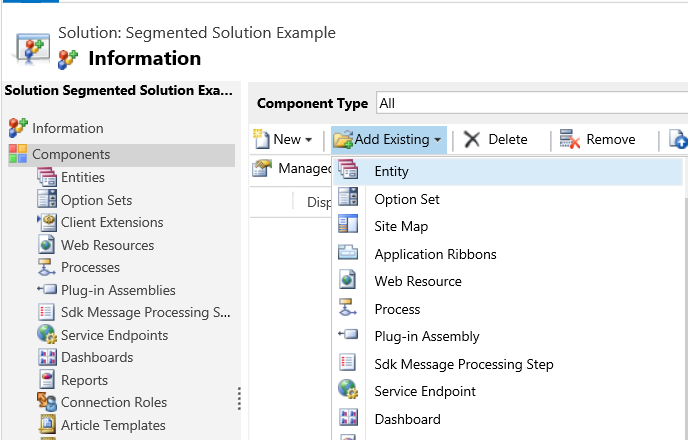
Sélectionnez ensuite les composants de solution.
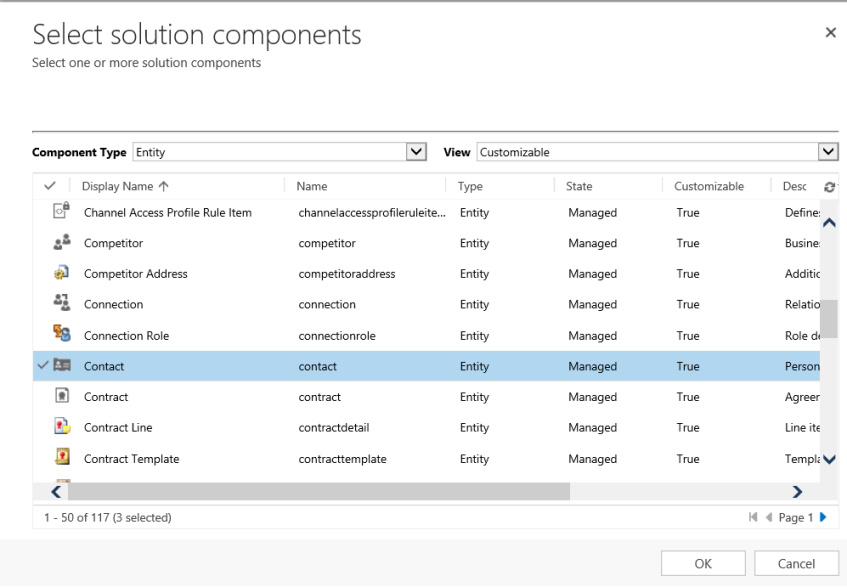
Suivez l’assistant. À l’étape 1, en commençant dans l’ordre alphabétique, sélectionnez les ressources de la première entité, l’entité
Account, comme indiqué ici.
Ouvrez l’onglet Champs et sélectionnez le champ Numéro de compte.
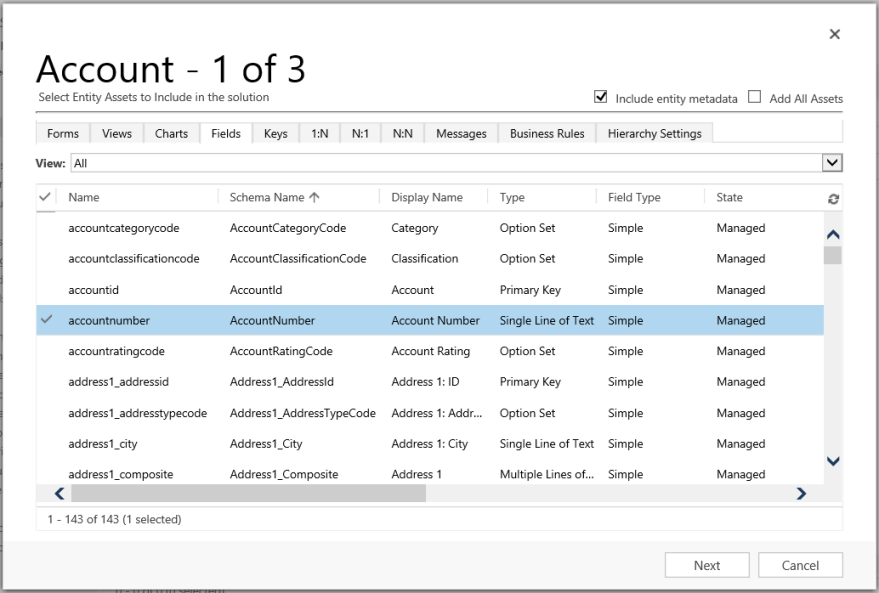
À l’étape 2, pour l’entité Incident, ajoutez toutes les ressources.
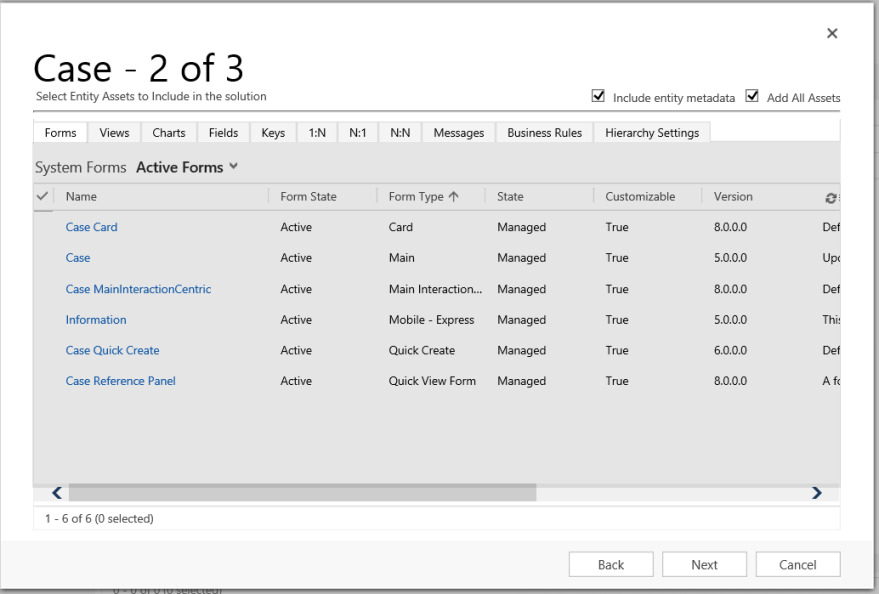
À l’étape 3, ajoutez le champ Date d’anniversaire pour l’entité Contact.
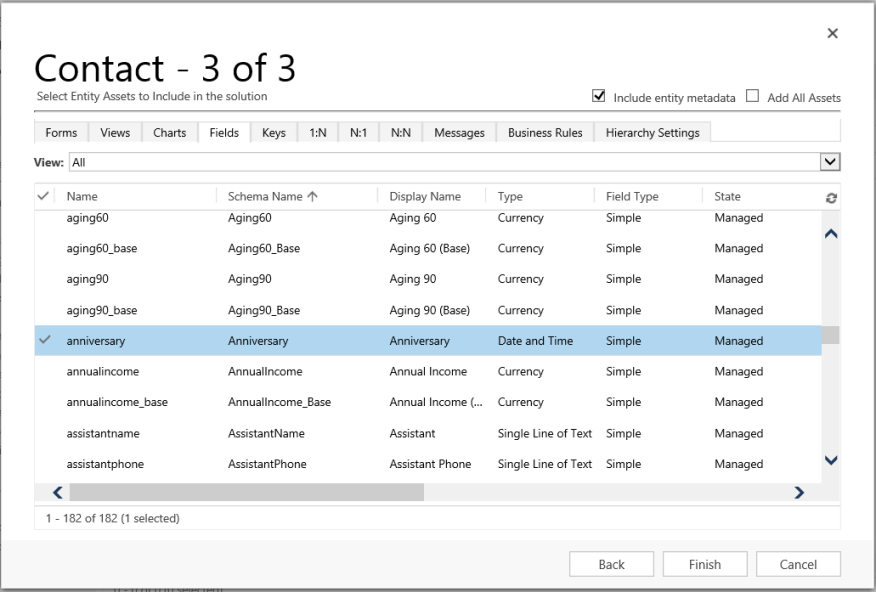
Par conséquent, la solution segmentée créée contient trois entités,
Account,CaseetContact. Chaque entité contient uniquement les ressources choisies.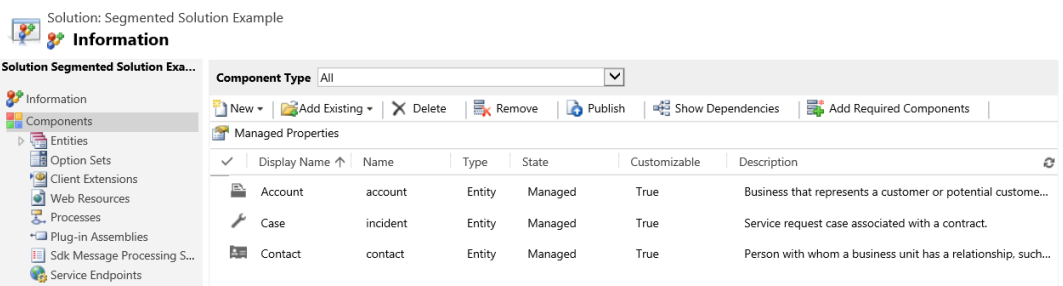
Créer un correctif de solution
Un correctif contient les modifications apportées à la solution parente, telles que l’ajout ou la modification de composants et de ressources. Il n’est pas nécessaire d’inclure les composants du parent sauf si vous prévoyez de les modifier.
Créer un correctif pour une solution non gérée
Accédez à Paramètres>Solutions.
Dans la grille, sélectionnez une solution non gérée pour laquelle vous souhaitez créer un correctif. Sélectionnez Cloner un correctif. La boîte de dialogue qui s’ouvre contient le nom de la solution de base et le numéro de version du correctif. Sélectionnez Enregistrer.
Dans la grille, recherchez le correctif que vous venez de créer, puis ouvrez-le. Comme pour la solution de base, suivez l’assistant pour ajouter les composants et ressources souhaités.
Sélectionnez Publier pour que les modifications soient prises en compte.
Les illustrations suivantes donnent un exemple sur la création d’un correctif pour une solution existante. Commencez par sélectionner Cloner un correctif (dans la vue comprimée, l’icône Cloner un correctif est représentée par deux petits carrés, comme indiqué ci-dessous).
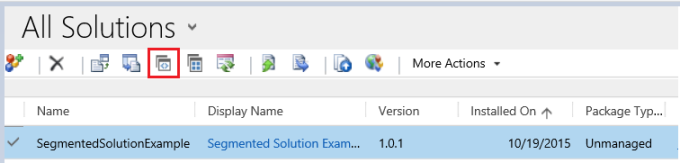
Dans la boîte de dialogue Cloner sur le correctif, vous remarquez que le numéro de version du correctif est basé sur le numéro de version de la solution parente, mais le numéro de build est incrémenté d’un. Chaque correctif suivant a un numéro de build ou de révision supérieur au correctif précédent.
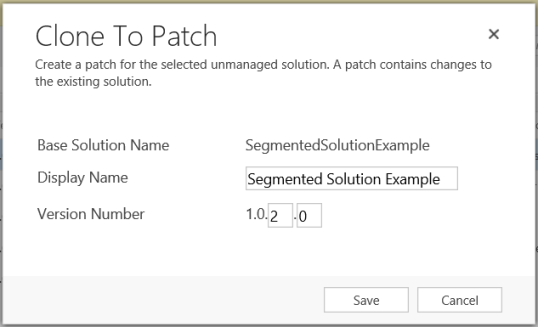
La capture d’écran suivante présente la solution de base SegmentedSolutionExample, version 1.0.1.0 et le correctif SegmentedSolutionExample_Patch, version 1.0.2.0.
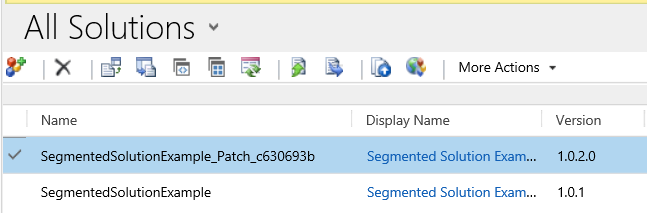
Dans le correctif, nous avons ajouté une nouvelle entité personnalisée appelée
Booket inclus toutes les ressources de l’entitéBookdans le correctif.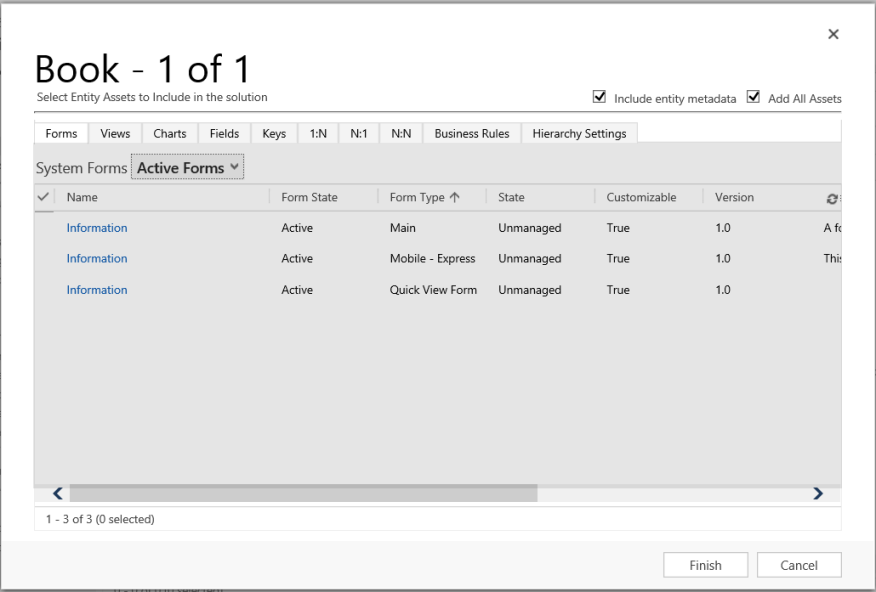
Cloner une solution
Lorsque vous clonez une solution non gérée, tous les correctifs associés à cette solution sont reportés dans la nouvelle version créée de la solution d’origine.
Accédez à Paramètres>Solutions.
Dans la liste, sélectionnez une solution non gérée à cloner. Sélectionnez Cloner la solution. La boîte de dialogue qui s’ouvre contient le nom de la solution de base et le nouveau numéro de version. Sélectionnez Enregistrer.
Sélectionnez Publier pour que les modifications soient prises en compte.
En continuant avec l’exemple, vous voyez la boîte de dialogue Cloner sur la solution qui indique le nouveau numéro de version de la solution.
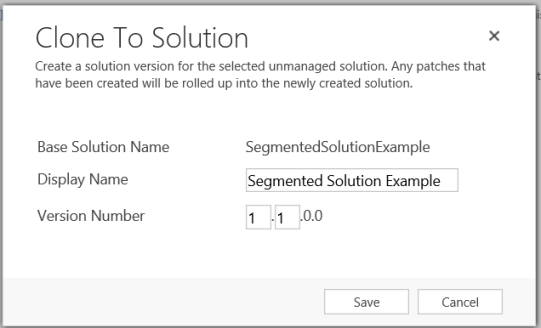
Après le clonage, la nouvelle version de la solution contient trois entités d’origine (
Account,CaseetContact) et l’entité personnalisée appeléeBookqui a été ajoutée dans le correctif. Chaque entité contient uniquement les ressources ajoutées dans l’exemple.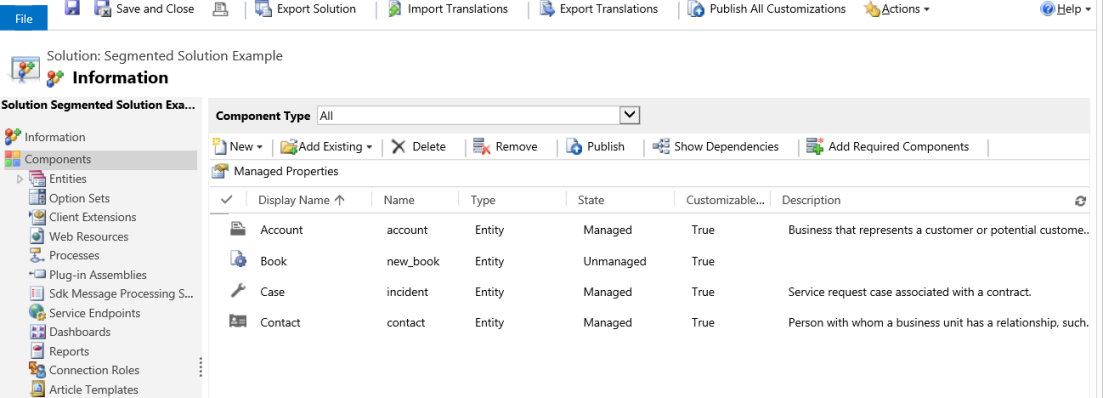
Voir aussi
Vue d’ensemble des solutionsCréer des correctifs pour simplifier les mises à jour de solution